Si le maçon a sa truelle, le coiffeur sa paire de ciseaux, le streamer se doit d’avoir son stream deck : objet très utile pour magnifier vos lives. Je vous propose, pour 3 francs 6 sous, de réaliser le votre !
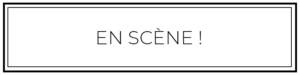
Je suis très actif sur Twitch maintenant et je me suis vite rendu compte qu’avoir un stream deck en live est indispensable. Mais c’est quoi un stream deck, et ça sert à quoi bon sang de bois ?! Grossièrement il s’agit d’un clavier qui permet d’exécuter certaines actions paramétrables sur son logiciel de streaming (OBS, Streamlabs…), comme changer de scène, couper son micro, faire un plein écran, etc… Les possibilités sont très grandes. Du coup en une pression, je peux passer de ma fenêtre de modélisation 3D à ma camera vue de haut en un éclair avec une jolie transition. Je pars du principe que vous êtes à l’aise avec le vocabulaire et votre logiciel de streaming pour la suite du tuto. Sinon vous pouvez jeter un œil sur mon tuto « Créer sa chaîne Twitch ».
L’idée : Avoir 10 touches personnalisables visuellement, le tout en USB et dans un boitier élégant. Et petit bonus, pouvoir mettre son téléphone à côté pour surveiller son chat.
Voici la liste des composants utilisés. Il vous faudra également un fer à souder, un câble micro USB (on en à tous au moins 50 dans une boite qui ne sert à rien chez soi). Notez également que j’imprime en 3D le stream deck mais une boite en carton ou en bois peut faire l’affaire !

Coût total des éléments : 26€…
Pour ce qui est de la coque du stream deck, j’ai fait un design façon « low poly », très tendance, en impression 3D. J’ai décidé également de coupler le stream deck avec un support pour téléphone, très pratique pour monitorer son stream ! Je vous partage bien évidement les fichiers à la fin de cet article ( t’as cru partir avec les fichiers sans avoir tout lu ? 🙂 )





J’ai prévu un système d’aimants (5mm de diamètre 1mm d’épaisseur) pour maintenir efficacement les deux parties ensemble.



La grille qui maintient les touches sera assemblée à la coque grâce à deux vis M3*16.


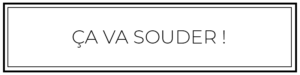
Enfoncez les touches dans la grille avant de souder !

Pour relier les touches au contrôleur Arduino, je vous ai fait un schéma ci-dessous pour plus de clarté. Chaque touche a deux pins : une à raccorder à l’entrée GND du contrôleur et l’autre à une des entrées analogiques du contrôleur. Pensez à souder les fils sur le dessus du contrôleur.
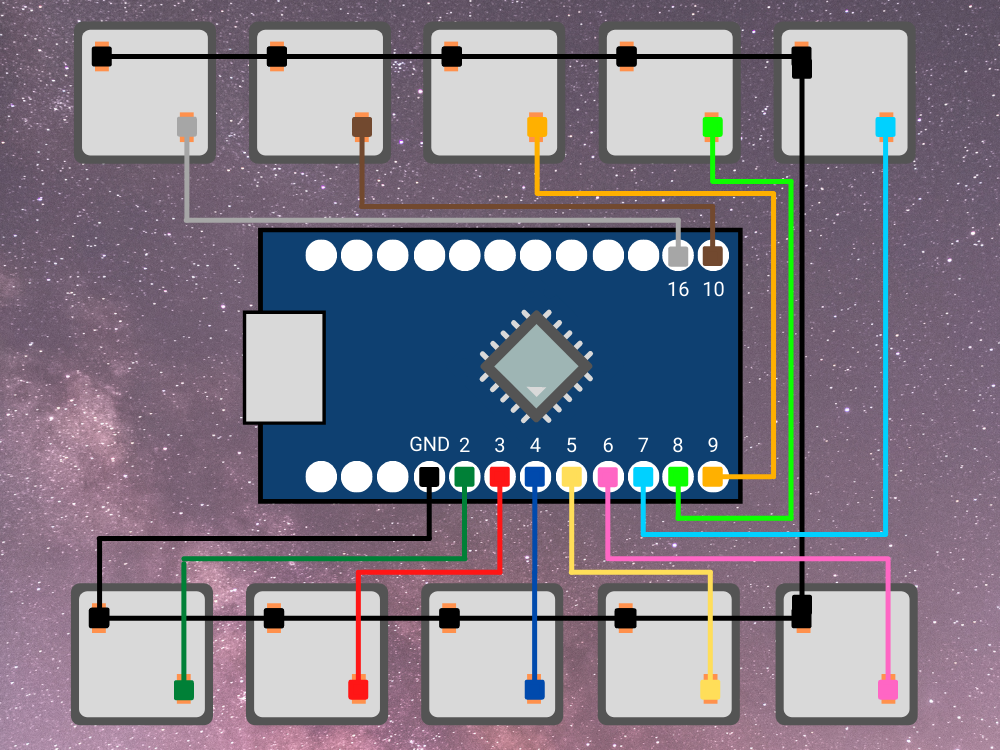

Une fois vos soudures achevées, collez le contrôleur avec un morceau de double face dans le fond du stream deck.


Si tout va bien, vous devriez voir le port micro USB apparaitre derrière le stream deck. Branchez-le !


Pas de panique, on va y aller doucement, donnez-moi votre main. Le code est tout prêt, il suffit juste de le téléverser dans le contrôleur. Pour cela il vous faudra télécharger et installer le logiciel Arduino. Une fois fait, lancez le. Tout d’abord, il faut dire au logiciel quel contrôleur vous utilisez. Pour cela, cliquez sur : « Outils/Type de carte et sélectionnez « Arduino AVR » -> Arduino Leonardo »
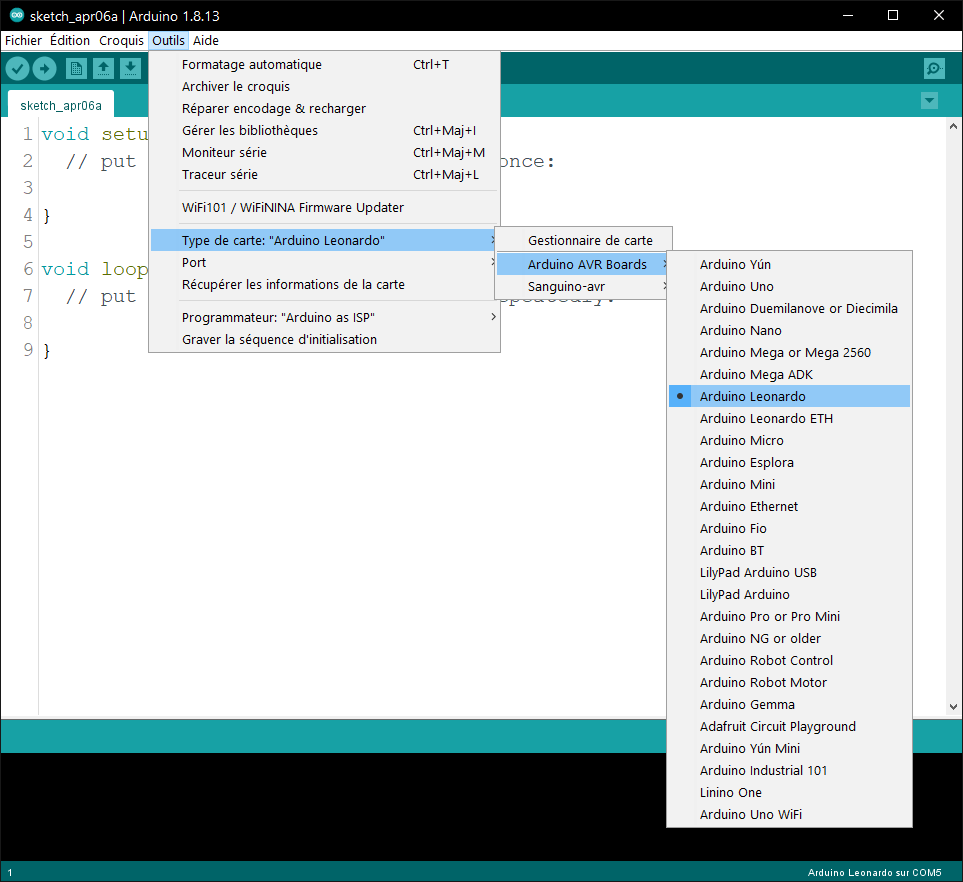
Fermez le logiciel Arduino. Téléchargez mon code, dézippez le fichier et double-cliquez sur « StreamDeck_2000.ino » (promis rien d’illégal) : Stream deck 2000. Le logiciel va s’ouvrir directement sur mon code. Ne touchez à rien ! Pour faire simple, ce code permet de faire en sorte que les touches du stream deck soient associées aux touches F13 à F22 d’un clavier. Branchez votre stream deck à votre PC si cela n’est pas déjà fait. Vérifiez que le logiciel voit bien votre stream deck en cliquant sur : « Outils/PORT -> COM1 » (il se peut que cela soit un autre port COM chez vous).
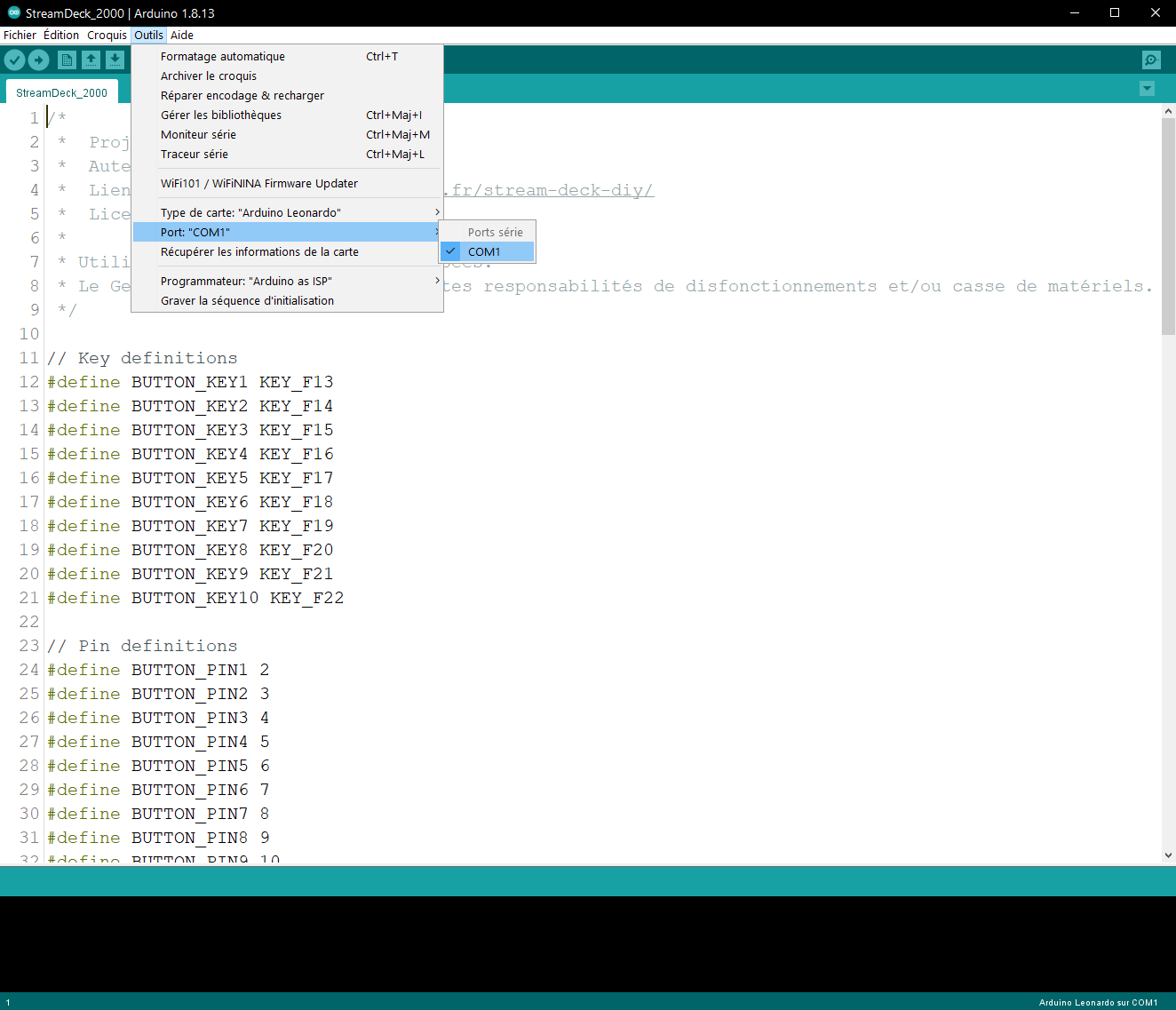
Pour être sûr du bon port, cliquez sur « Outils/Récupérer les informations de la carte ». Vous devriez avoir en bas a droite de votre fenêtre « Arduino Leonardo sur COMx ».
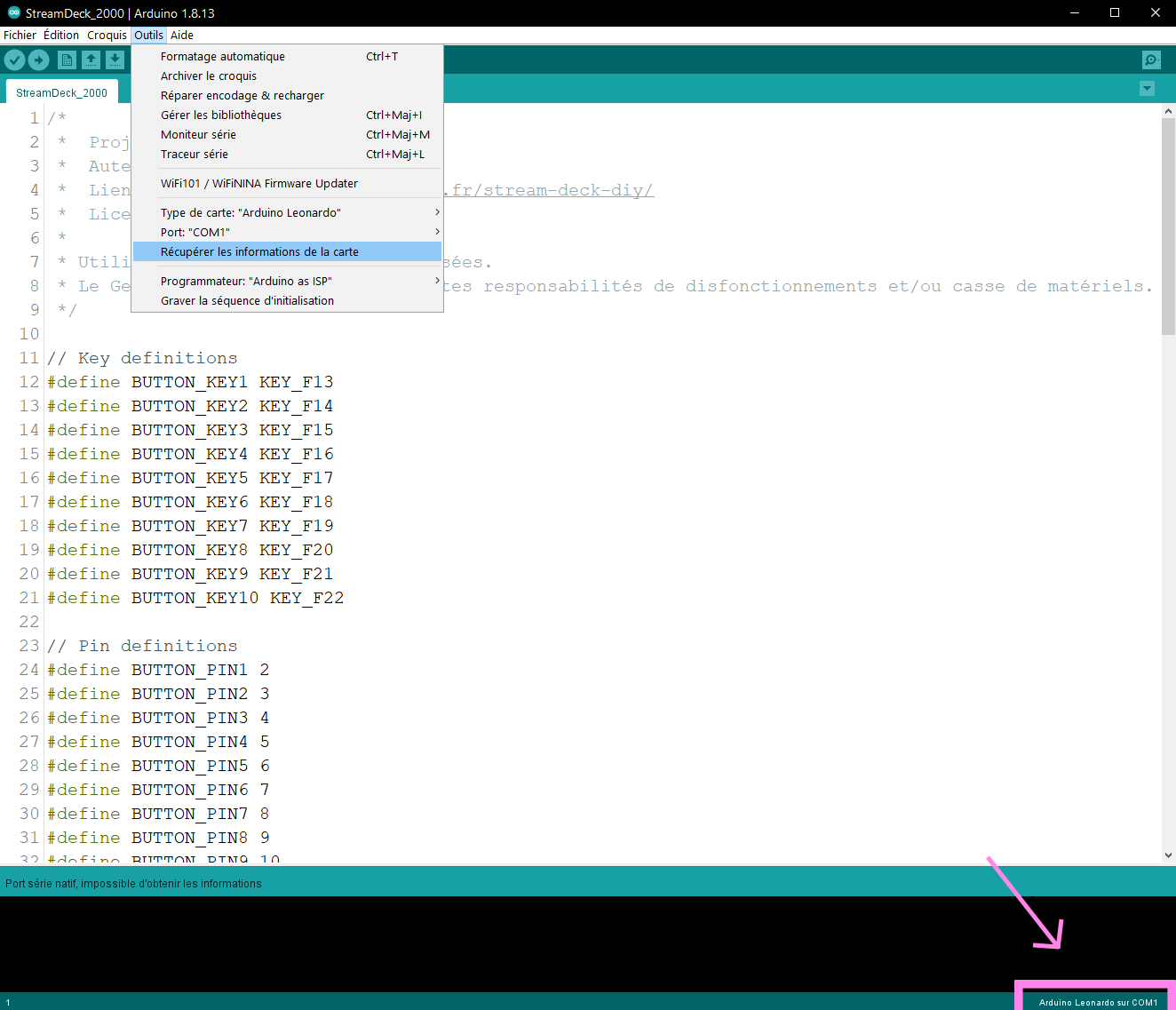
Tout est prêt pour le téléversement ! Cliquez sur la flèche téléverser en haut à gauche de la fenêtre :

Si tout s’est bien passé le code est dans le contrôleur et c’est fini pour la partie code ! Bravo ! Fermez tout le bazar.
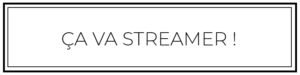
A présent, mettons en application notre travail sur votre logiciel de stream (OBS, Streamlabs…). Dans les paramètres, direction les raccourcis claviers. Et là, voici l’astuce de ce stream deck DIY : nous avons paramétré les touches du stream deck pour quelles correspondent aux touches F13 à F22 d’un clavier ! Voyez par vous même en tapant sur une des touches de votre stream deck depuis une cellule : celle-ci va se remplir automatiquement avec le bon numéro.
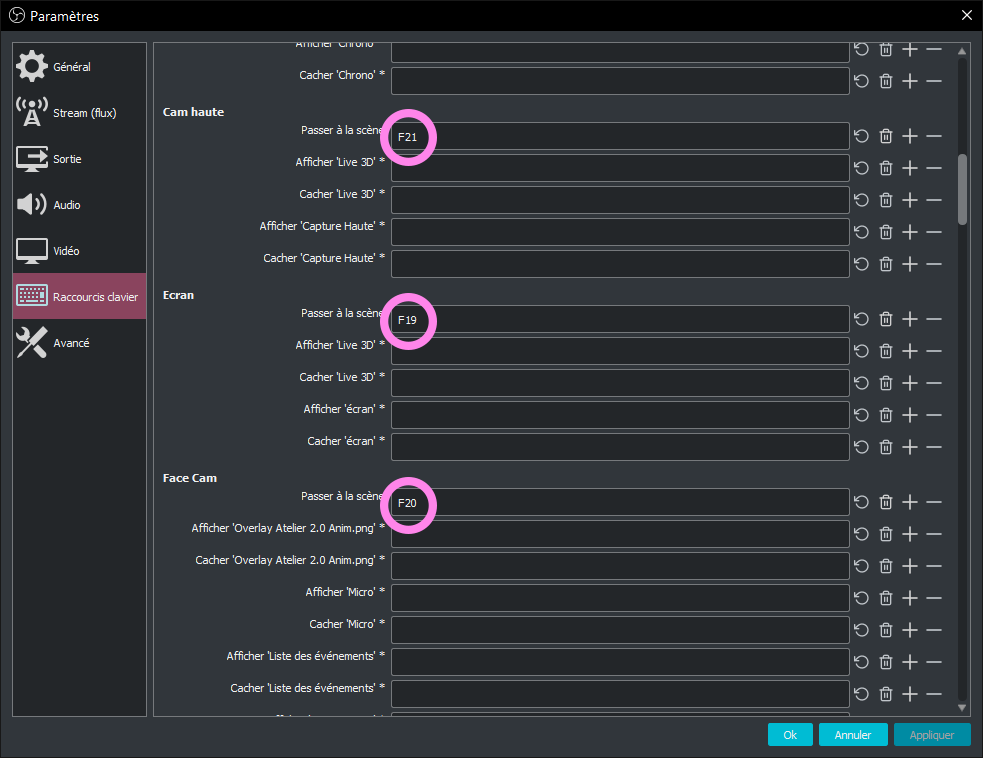
Maintenant, libre à vous de paramétrer vos raccourcis pour passer d’une scène à l’autre, couper le micro, lancer une animation… les possibilités sont incroyables !
Mais nous n’en avons pas encore fini ! Nous allons maintenant personnaliser les touches du stream deck avec des visuels cocasses. J’utilise pour cela un site de création d’image, Canva, très pratique et gratuit. Chaque icône de touche fera 1.4cm x 1.4cm. C’est assez petit alors évitez les détails, soyez simple dans vos designs. Une fois les icônes créées, imprimez-les sur du papier et insérez-les dans les capsules de touches transparentes.
Je vous mets mes icônes à disposition à la fin de l’article.
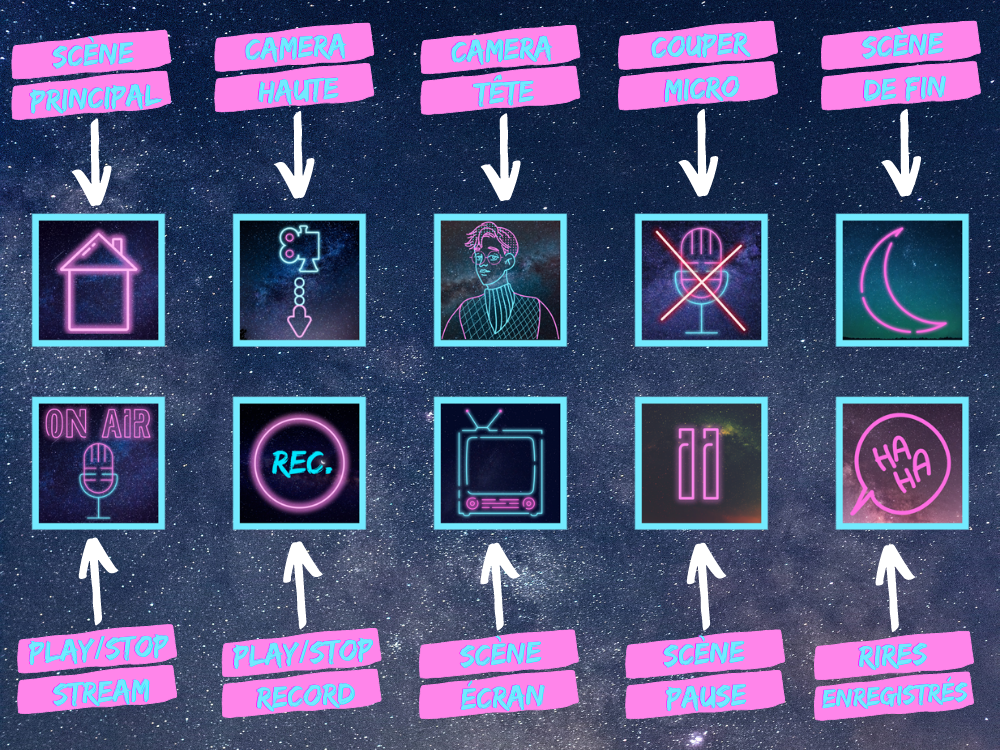
Et voilà ! Un super stream deck DIY customisable pour moins de 30€ !



Bon vous l’avez bien mérité, voici les fichiers 3D et les icônes des touches.
Le stream deck DIY c’est tout con, mais c’est trop bon !
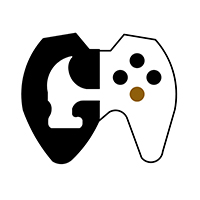


where can we 3D print the enclosure cheaply?
Awesome tutorial !
Thank you
Maybe in a fablab near your location. You also make it with cardboard or another cheap material.
Bonjour, j’ai un problème pour l’impression du boitier du streamdeck. Cura refuse de l’imprimer, il me dit qu’il manque des faces au fichiers stl. L’auriez vous encore en état s’il vous plaît ? Ou peut être pourriez vous m’envoyer le gcode ? Merci.
Bonjour ! Je viens de t’envoyer un fichier par mail, ça devrait être bon 😉
Oui c’est super ! merci 😀
bonjour j’ai le meme soucis avec cura pour l’impression cordialement
Bonjour !
Merci pour le retour, j’ai réparé le fichier et fais une nouvelle version.
Tiens moi au courant si cela est bon 😉
c’est tout bon merci a toi et bravo pour ton travail et ton partage
re bonjour une petite question je débute dans l’Arduino mais est ce que ce serait possible de modifier le codes pour que par exemple quand j’appuie sur un bouton ca lance un jeu ou une page internet et si oui comment cordialement ?
Bonjour !
Pour cela je penses qu’il faut installer un logiciel de macro et se servir du streamdeck comme touche d’entrée à savoir F13 à F22. Autrement il est sûrement possible de paramétrer cela dans la code mais moins pratique à changer au quotidien. Malheureusement mon niveau n’est pas assez évolué pour faire ça directement dans le code 😅
merci pour ta réponse rapide mais en faites je suis très bête je t déranger pour rien clic droit sur l’icone du jeu par exemple propriété et la ont peut ajouter une touche raccourci donc juste a appuyer sur la touche du streamdeck et c bon je l’explique pour ceux qui voudrait le faire merci en tout cas super tutos et merci pour toute tes réponse 🙂
Merci je ne connaissais pas cette astuce !
Pas de soucis comme ont dit ont en apprend tout les jours et moi j’aime tellement apprendre et partager c pour ca que je me lance dans l’arduino et c vrai que trouver des gens comme toi pour aider c super cool surtout pour les débutant donc grand merci
bonjour,
merci pour le partage, super code !
Salut 🙂
Je vais suivre ton tuto qui me botte bien. Le souci, c’est que j’ai un K55 avec déjà 6 touches macro (F13 à F18)
On peut aller jusqu’à combien de touches Fxx avec ca ?
J’ai modifié le code pour aller à F28 mais je suis pas sur que ca y aille :/
// Key definitions
#define BUTTON_KEY1 KEY_F19
#define BUTTON_KEY2 KEY_F20
#define BUTTON_KEY3 KEY_F21
#define BUTTON_KEY4 KEY_F22
#define BUTTON_KEY5 KEY_F23
#define BUTTON_KEY6 KEY_F24
#define BUTTON_KEY7 KEY_F25
#define BUTTON_KEY8 KEY_F26
#define BUTTON_KEY9 KEY_F27
#define BUTTON_KEY10 KEY_F28
Merci 🙂
Salut !
Je ne penses pas qu’il y ai de limite, le mieux c’est de tester 😉
Je te dirais ce qu’il en est 🙂
La commande de l’Arduino est passée et le case est en impression 😀
Super envoi moi sur Instagram la version finale 🙂
Bonjour, j’ai un problème, l’arduino ide me met ce message d’erreur.
‘Keyboard’ introuvable. Est-ce que votre croquis inclut la ligne ‘#include ‘ ?
Si vous pouviez trouver une solution.
Merci
Bonjour !
Le code fait appel à la librairie « keyboard ». Il faut l’installer dans le logiciel IDE.
Bonjour,
Après l’avoir installé ça fonctionne super.
Merci
❤️
salut j ai un probleme avec le code il me dis : ‘Keyboard’ introuvable. Est-ce que votre croquis inclut la ligne ‘#include ‘ ?
La réponse se trouve juste au dessus 👆
désolé je n avais pas vue merci
je me suis trompé c est : ‘Keyboard’ introuvable. Est-ce que votre croquis inclut la ligne ‘#include ‘ ?
j ai installer la librairie grâce au gestionnaire de librairie mais ça ne fonctionne toujours pas
Y’a t’il un message d’erreur ?
oui toujours le même
Salut,
Pour ce qui est des fils utilisés, il y a un type spécifique ?
Merci pour le tuto !!
Salut , ton programme est super mais penses tu, qu’il est possible de programmer une touche analogique sur une fonction variable(je suis sur un projet de creer un frein à main ainsi qu’une boite de vitesse pour mon simu en 3D donc je pense utiliser ton programme pour ma boite de v. mais je voudrais faire en sorte que mon frein à main sois progressif et pas TOR)… Merci d’avance
Salut ! Je penses que cela est possible mais malheureusement je ne suis pas assez calé pour t’aider. Tu devrais trouver ton bonheur sur les forums sans problèmes 😉
Bonjour ,
J’aimerai savoir quelle sont les mesure pour les pièce 3D
Bonjour,
Les fichiers 3D sont disponible en fin d’article.
J’espère que cela répondra à ta question.
Bonne journée !
Le problème est que je pense que avec mon logiciel on a pas les mesure pourriez vous me donnez le lom de votre logiciel ou une alternative
Ils s’agit de fichiers STL, exploitable par beaucoup de logiciels 3D comme Sketchup qui est gratuit.
Ok merci
salut à toi et merci ! j’ai essayer de reproduire le DIY mais j’ai un souci impossible de téléverser le code dans mon arduino pro micro… j’ai tout dessouder en pensant que ça pouvais venir de mes soudures mais toujours le même souci, j’espère que ça ne viens pas de la carte ou d’une mise a jour ? à bientôt !
après 4h à galérer comme pas possible j’ai réussi ! j’ai ce message :
avrdude ser_open() can’t open device . com10 access is denied
ne trouvant rien de pertinent sur le net j’ai décider de faire simple, désinstaller le COM10, redémarrer le pc et hop ca à marcher !!!
Salut merci pour ce tuto ! je fais le test ce soir, par contre j ai pas le meme arduino que dans l tuto, visiblement c’est une mise a jour avec l’usb C, j’espere que ca va fonctionner quand meme sans trop modifier de chose au code ;p
Bonjour, je suis très intéressé par ce projet. Cependant, je souhaiterais mettre plus de touches. Est-ce possible ? Et si oui quelle est la limite (sur quels sont les correspondants) ?
Il me semble que le code utilise les touches F13 à F24.
Il y a d’autre façons de faire qui pourrait te permettre d’utiliser encore plus de touches mais le code est différent.
Bonjour, merci pour ce petit bricolage super sympa.
Je l’utilise en boite à bouton pour mes jeux de simracing.
Juste une question, vous savez pourquoi les touches F13 à F22 ne sont pas reconnues dans mes jeux ?
J’ai contourner le soucis en utilisant le code : #define BUTTON_KEY1 ‘q’ pour la touche « a » la lib est en qwerty et ainsi de suite pour les autres touches.
C’est bizarre qua ça ne fonctionne pas dans un jeux non ?
salut en installant le fichier Code_StreamDeck_2000 une vidéo s’ouvre
mais pas le code comment faire ?
C’est très bizarre, il s’agit d’un simple fichier zip et je viens de vérifier tout est bon de mon côté.
Hola, je suis novice et j’ai une petite question !
J’ai build un joystick avec mon arduino uno et la question est :
Est ce que je peux injecter le code du joystick plus le code pour le stream deck sur la meme carte du moment ou il y a assez de place dessus ou est ce que je dois le faire sur une deuxième carte arduino ? (Sachant que de base c’est pas une carte arduino officiel mais un clone, oui je me suis trompé durant l’achat)
Merci d’avance ^^
Bonjour !
Je penses en effet que cela ne soit possible, j’ai également essayé de mettre plusieurs codes sur une carte mais sans succès. Il faut aprioris une carte par périphérique.
Bonjour,
Tout d’abord merci pour ce tuto !
J’ai réalisé celui ci pour pouvoir ouvrir des applications mais je n’arrive pas à le configurer.
Sous windows lors des raccourcis clavier, quand j’appuie la touche ça ne fait rien.
Sur les applications de streamdeck oui ca marche bien mais je n’arrive pas à assigner une application.
Il y a une solution à ça ? Merci
Bonjour !
Je penses que cela vient du fait que ton Windows doit comprendre qu’il s’agit d’un périphérique de type clavier. Quand tu le connecte, apparait t-il dans la liste de tes périphériques ?
Oui il est bien là sous le nom de arduino léonardo avec un icone de clavier
Du coup je ne suis pas sûr d’avoir la réponse malheureusement à ton problème :/
Si ton application de streamdeck le reconnais, Windows devrait le faire également.
Je peux passer par une application pour configurer les touches pour ouvrir des applications ?
Oui il existe des applications qui gèrent les macros il me semble.
Bonjour, super tuto et super projet… je viens de me faire le mien avec quelques modifications. L’arduino reçu ne rentrait pas directement dans le logement (modifié à la dremel et dans le STL pour le prochain) + soudure pas dans le bon ordre donc adaptation du programme.
J’ai vu dans les Q&R la notion de macro / automatisation. J’utilise AutoHotKey v2 et cela me permet de lancer les scripts, des applications et plein d’autres choses dont j’ai besoin + de tester les touches de mon nouveau (merci encore !) streamdeck… voici le code (hyper simple) :
F13::MsgBox « F13 »
F14::MsgBox « F14 »
F15::MsgBox « F15 »
F16::MsgBox « F16 »
F17::MsgBox « F17 »
F18::MsgBox « F18 »
F19::MsgBox « F19 »
F20::MsgBox « F20 »
F21::MsgBox « F21 »
F22::MsgBox « F22 »
C’est comme ça que je me suis aperçu de mes erreurs de soudure et donc facile de modifier le code pour que tout fonctionne au final comme un charme… Grand bravo et merci à l’auteur pour le partage !
Bonjour, Super projet et très bon tuto.
J’ai une question, je voulais faire la même chose, mais avec un vieux pédalier thrustmaster T300 (deux pédales) que j’ai de côté. Tu peux que c’est possible d’adapter pour avoir le pédalier en entré à la place des boutons ?
Bonjour Ludo !
Je penses que c’est possible effectivement, on peux imaginer que le pédalier envoi une information de type on/off comme une touche. par contre j’imagine que le pédalier fait varier une intensité pour reproduire si tu appuis fort ou non dessus et là je penses que c’est pas le bon code.